Svi kažu da je XML najvažnija nova značajka u sustavu Office 2003. Ali, ako slučajno ne budete u tvrtki s mnoštvom XML shema koje plutaju oko vas, vjerojatno niste uspjeli dokučiti kako duplicirati onu cool demonstraciju koju ste vidio Microsoft kako radi tijekom pokretanja Officea 2003. Za one od vas koji ste pretplaćeni na Woodyjev bilten, sada shvaćate da će Woody serizirati objašnjenje XML-a, natjeravši nas da pričekamo 4 tjedna (ili više) da bismo dobili cijelu priču. Dakle, prije nego što će Woody ikad prijeći na stvar, proći ću kroz dugački savjet koji objašnjava kako u potpunosti iskoristiti XML u sustavu Office 2003.
Veliko obećanje
Microsoft kaže da podatke sada možete pohraniti u XML i lako ih prenamijeniti. Otvorite istu podatkovnu datoteku i ona izgleda u jednom smjeru u programu Excel, otvorite podatkovnu datoteku i izgleda u drugom obliku u programu Word. Vrlo je moćan. Također imamo činjenicu da budući da Office 2003 smatra XML izvornim formatom datoteke, svatko s bilo kojim programskim jezikom može pisati izvorne XML datoteke. Ako imate QBasic ili Rexx ili bilo što drugo, sada možete stvoriti XML Excel (ExcelML?) Datoteke u hodu.
Samo u programu Excel Professional
Sada smo suočeni sa sustavom klasa u sustavu Office 2003. Puna podrška za XML nije dostupna u sljedećim izdanjima: (Kodovi u kurzivu označavaju gdje ih možete kupiti: R = maloprodaja, P = predinstalirano s novim računalom, V = količinsko licenciranje , A = Akademsko licenciranje, S = Školski preprodavači).
- Microsoft Office Small Business Edition 2003 (R, P, V, A)
- Microsoft Office Standard Edition 2003 (R, V, A, S)
- Microsoft Office Basic Edition 2003 (P)
- Izdanje za Microsoft Office za studente i nastavnike 2003 (R, S)
Puna podrška za XML dostupna je u sljedećim izdanjima:
- Microsoft Office Professional Edition 2003 (R, P, V, A, S)
- Microsoft Office Professional Enterprise Edition 2003 (uključuje InfoPath) (V)
- Microsoft Excel 2003 (R) (Samostalni Excel okvir smatra se profesionalnim)
Ako nemate sreće da imate jednu od "manjih" verzija Officea 2003, vaš najjeftiniji put nadogradnje mogao bi biti kupnja verzije programa Excel za maloprodaju. Ako ne radite u korporacijskom okruženju, jedini način da dobijete InfoPath (novi alat koji vam omogućuje izradu obrazaca i XML shema) je kupnja verzije maloprodajnog okvira.
Što je XML? Je li to poput HTML-a?

XML je skraćenica za Extensible markup language. Ako ste ikada pogledali prikaz "View Source" web stranice u Notepadu, upoznati ste sa strukturom XML-a. Iako HTML dopušta određene oznake, poput TABLE, TIJELA, TR, TD, XML omogućuje bilo koje oznake. Možete sastaviti bilo koju vrstu oznake koja opisuje vaše podatke. Evo snimke zaslona nekih XML podataka koje sam upisao u bilježnicu:
Evo nekoliko jednostavnih pravila o XML-u:
- Svaki bit podataka mora započeti i završiti identičnom oznakom: Podaci
- Imena oznaka razlikuju velika i mala slova. i NISU valjane oznake jer veliko slovo u završnoj oznaci nije isto što i veliko početno slovo u početnoj oznaci.
- XML datoteka mora započeti i završiti s korijenskom oznakom. U datoteci može biti samo jedna korijenska oznaka. U gornjem primjeru korijenska oznaka je.
- Možete imati praznu oznaku - stavite kosu crtu na kraj oznake umjesto na početak:
- Ako ugnijezdite oznake, morate zatvoriti unutarnju oznaku prije zatvaranja vanjske oznake. Iako će HTML dopustiti ovu strukturu, kliknite Odustani, ovo ne vrijedi u XML-u. podaci će raditi, ali podaci neće.
Juha od abecede: tri vrste datoteka
Evo tri datoteke s kojima ćemo se susresti tijekom rada s XML-om.
- .XML je gore prikazana podatkovna datoteka
- .XSD je definicija XML sheme. Ovo je najvažnija datoteka. Ovdje su definirani odnosi podataka. Provjera valjanosti podataka definirana je i ovdje. Da biste zapravo napravili demonstraciju Microsofta, potrebna vam je datoteka XML sheme. Iako svatko može upisati XML u notepad, potrebna nam je shema kako bismo učinili bilo što cool. U nastavku ću vam pokazati kako ga stvoriti.
- .XSL je datoteka jezika XML StyleSheet - oni vam omogućuju prenamjenu podataka iz jednog formata u drugi.
Daleko je najveća prepreka kako stvoriti datoteku sheme. Možete otvoriti XML datoteku u programu Excel, ali ne možete napraviti nikakve transformacije bez sheme. Srećom, Excel će za vas stvoriti zadanu shemu, ali NIJE očito kako se shema koristi. Krenimo kroz stepenice.
-
Otvorite prazan Notepad. Kopirajte ove podatke odozdo i zalijepite ih u Notepad. Spremite datoteku kao test.xml.
ABC Co 123 Main Salem OH 44460 12345 100 10.50 YXZ Co 234 State Akron OH 44313 23456 10 20.50 - U Excelu koristite Datoteka - Otvori. Ako je okvir "Datoteke tipa:" postavljen na Sve datoteke Microsoft Excel, vidjet ćete test.xml. Pritisnite Otvori.
-
Prvo ćete dobiti dijaloški okvir Open XML. Kasnije ćemo htjeti koristiti moćno okno zadataka XML Source, ali to ne možemo učiniti dok nemamo valjanu shemu. Trenutno odaberite otvaranje kao XML popis.

Otvorite dijaloški okvir XML -
Dalje - dobit ćemo informativni okvir da XML nema shemu. Ovo je fantastična poruka - jer Microsoft će sada stvoriti shemu za vas u letu.

Poruka upozorenja o shemi -
Evo naših podataka u Excelu. Prilično je cool. Uključuju sjajnu novu značajku popisa Excel 2003 (uobičajeni prečac: Ctrl + L). S uključenom značajkom Popis imamo automatske filtere na svakom stupcu i zvjezdicu nalik Accessu za dodavanje novih podataka.

XML podaci u Excel radnom listu -
Sad - evo trika bez dokumenata. Savjet Microsoftovog Excel XML gurua Chada Rothschillera jer nam je pokazao ovaj kul trik. Pokrenite Visual Basic Editor s Alt + F11. U Visual Basic Editoru pritisnite Ctrl + G da biste otvorili neposredno okno. U neposredno okno upišite:
Print ActiveWorkbook.XmlMaps(1).Schemas(1).Xml
Neposredni prozor u VBE Sjećate se poruke u # 4? Microsoft se ponudio da nam u hodu izradi shemu. Ovaj mali dio gornjeg koda ispisat će shemu. Pritisnite enter i shema će se ispisati u neposrednom oknu.

Shema u neposrednom oknu Otvorite praznu bilježnicu, kopirajte podatke iz neposrednog prozora i zalijepite u praznu bilježnicu. Sada možete vidjeti kompletnu shemu za naš jednostavni skup podataka.

Spremi datoteku sheme Sada datoteku bilježnice možete spremiti kao TodaysOrders.xsd
- Vratite se u Excel i zatvorite testni skup podataka.
-
Iz programa Excel ponovo otvorite test.xml. Ovaj put naznačite da želite koristiti okno zadataka XML Source, a zatim kliknite U redu u okvir s informacijama o shemi.
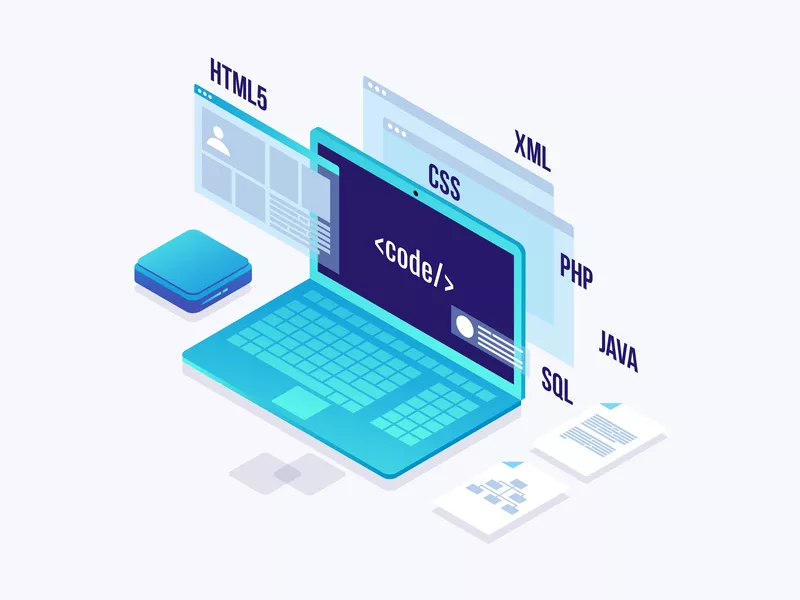
Odaberite opciju otvaranja XML izvora -
Sada dobivate prazan radni list, ali okno XML Source na desnoj strani navodi sva dostupna polja.

XML izvorno okno -
Odaberite padajući izbornik Opcije i odaberite Pregled podataka da biste vidjeli uzorak svakog elementa u oknu zadataka.

Pregled podataka u oknu zadataka -
U praznu proračunsku tablicu dodajte lijepo oblikovan naslov. Povucite element Prodajni nalog i ispustite ga u ćeliju B6.

Povucite i ispustite element podataka - Ako ne vidite alatnu traku popisa, odaberite Prikaz - Alatne trake - Popis da biste prikazali alatnu traku.
-
Na alatnoj traci odaberite Osvježi XML podatke

Gumb za osvježavanje XML podataka -
Uzorak XML podataka koje smo gore unijeli dodaje se u proračunsku tablicu.

Rezultat XML podataka na radnom listu - Spremite radnu knjigu kao uobičajenu Excel datoteku, koja se možda naziva OrderReport.xls
Dnevno osvježavanje podataka
Ako uspijete da vaš sustav počne svakodnevno ispisivati dnevne narudžbe u Test.XML, tada ste spremni. Otvorite OrderReport.xls, osvježite XML podatke i dobit ćete lijepo oblikovano izvješće o svojim XML narudžbama svaki dan. Ovo je prilično moćno - jednom postavim formatiranje, otvorim datoteku svaki dan, kliknem Osvježi i imam lijepo oblikovano izvješće s podacima iz XML skupa.

Korištenje programa Excel za stvaranje XML podataka
Možemo li koristiti Excel za stvaranje novih XML podataka? Sad kad imamo definiranu shemu, možemo! U našu postojeću proračunsku tablicu možemo zatražiti da nam telefonski naručitelji tijekom dana dodaju nove podatke u Excel datoteku. Na kraju dana koristite File - SaveAs. Odaberite za spremanje kao tip: XML podaci.

Potvrdite koju ćete kartu koristiti:

Prenamjena podataka u Wordu
Sad kad smo stvorili shemu i podatke, otvorimo podatke u programu Microsoft Word 2003. Nakon otvaranja TestAsData.xml u programu Word 2003, dobit ćemo zadani prikaz podataka u programu Word.

Ovaj dokument možete formatirati:

Pritisnite Ctrl + Shift + X da biste isključili polja:

Korištenje XSL prikaza za prenamjenu podataka
Gornji primjer pomoću Povlačenja i ispuštanja zapravo ne stvara Transform. Ako stvorite datoteke Transform, XML podatke možete lako transformirati u različite poglede u programu Word. Tu dolazi stvarna snaga. Prije nego što vam pokažem kako stvoriti vlastitu transformaciju, prošetajmo kroz način na koji je Microsoft postavio demonstraciju u predstavljanju Officea 2003.
Da biste ovo isprobali na svojoj kopiji programa Word 2003, preuzmite XML paket uzoraka. Zip datoteka sadrži:
- Jedna XML datoteka: SampleMemo.xml
- Jedna shema: Memo.xsd
- Tri datoteke za transformaciju: elegant.xsl, professional.xsl, modern.xsl
Prati ove korake:
- Pokrenite Word 2003
-
Na izborniku odaberite Alati - Predlošci i dodaci …

Predlošci i programski dodaci -
Kliknite karticu XML sheme i odaberite Dodaj shemu …

Kartica XML sheme -
Dođite do mjesta na kojem ste raspakirali uzorke datoteka. Odaberite Memo.xsd i kliknite Otvori.

Odabir XSD datoteke za dodavanje sheme -
U dijaloškom okviru Postavke sheme dajte shemi prijateljski naziv u okviru Alias. Možda nešto poput "Memo". Kliknite U redu.

Shemi dodajte zamjensko ime U ovom trenutku Word je svjestan sheme dopisa. Dalje moramo Word 2003 upoznati s Transformacijama. Imajte na umu da Microsoft naziva ta "rješenja".
-
I dalje biste trebali biti u dijaloškom okviru Predlošci i programski dodaci. Kliknite Biblioteka shema …

Biblioteka shema - U dijaloškom okviru Biblioteka shema odaberite Memo u gornjem popisu. To će omogućiti gumb u donjem dijelu dijaloškog okvira za "Dodaj rješenje …".
-
Kliknite gumb Dodaj rješenje.

Dodavanje rješenja -
Dođite do mape sa svojim .xsl datotekama. Odaberite Contemporary.xsl i kliknite Otvori.

Odaberite Transform File -
U dijaloškom okviru Postavke rješenja dajte datoteci za pretvorbu prijateljski naziv, poput "Suvremena". Kliknite U redu.

Alias za datoteku Transform -
Ponovite korake od 8 do 10 da biste dodali Elegant.xsl i Professional.xsl. Kliknite U redu da biste zatvorili knjižnicu sheme. Kliknite U redu da biste zatvorili Predlošci i programski dodaci.

Dovršiti biblioteku shema Na Microsoftovoj demonstraciji svih je ovih 11 koraka izvedeno iza kulisa. Javnost je ušla i gledali smo kako nam pokazuju ove korake.
-
Otvorit ćemo SampleMemo.xml u programu Word. Evo pogleda ove datoteke u bilježnici. To su obični XML podaci bez ikakvog oblikovanja.

Uzorak sadržaja XML datoteke podataka -
Iz programa Word otvorite SampleMemo.xml. Microsoft iza kulisa skenira XML datoteku da bi utvrdio da su to podaci pomoću sheme Memo. Izgleda u biblioteci shema da li postoji podudaranje na shemi "memo". Kad postoji, pronalazi sva XSL rješenja koja smo dodali. Budući da ih imamo tri, Word odabire jednog za prikaz, a zatim nam nudi ostale u oknu zadataka XML Document. Ovo je vrlo nevjerojatno.
Evo okna prikaza podataka XML:

Okno prikaza XML podataka Ovdje je zadani prikaz podataka (ovo koristi Elegant xsl).

Zadani prikaz podataka Kliknite Samo podaci i dobit ćete samo podatke bez formatiranja.

Prikaz samo podataka Kliknite Suvremeni i nekoliko sekundi kasnije imate potpuno drugačiji formatirani prikaz podataka:

Formatirani prikaz podataka -
Možete prikazati / sakriti ljubičaste XML oznake pomoću Ctrl + Shift + X.

Prikaži / sakrij XML oznake
Izrada vlastitih datoteka XSL transformacije
Vidim snagu. Ali do sada smo preuzete XSL datoteke koristili samo za tuđe podatke. Doista nam je potreban način za stvaranje XSL datoteke za vlastite podatke. Opet, ako radite u tvrtki koja je bogata XML-om, netko je vjerojatno već postavio ove transformacije. Međutim, ako ste prva osoba u vašoj tvrtki koja je isprobala XML stvari, tada morate proći relativno bolan zadatak postavljanja vlastitih datoteka pretvorbe.
Evo kako ćemo to učiniti. Prvo ću stvoriti fantastičan dokument u Wordu koji pokazuje kako želim prikazati XML podatke. Stavit ću rezervirana mjesta lako gdje želim da XML polja idu. Spremit ću ovaj dokument kao Word XML. Zatim ću pomoću Notepada urediti dokument, zalijepiti neki XSL kôd i spremiti datoteku. Ovo bi trebalo stvoriti prilagođenu datoteku za pretvorbu XSL.
-
U Wordu napravite lijepo oblikovan uzorak. Ispod sam izradio potvrdu narudžbe. Sadrži logotip, uvodni tekst, polja iz XML datoteke i završni tekst. Koristio sam razne fontove i boje. Konvencija korištenja *** za označavanje polja je jednostavno da mi pomogne dok pregledam Word XML datoteku u Notepadu.

Predložak u Wordu -
Spremit ću ovu datoteku kao Word XML.

Spremanje kao Word XML - Otvorit ću dva prozora s bilježnicom. Jedan ima Sales Order.xml, a drugi postojeći elegant.xsl kôd transformacije. (nastavit će se).








